使用xshell做密钥验证远程登录linux:
我这里用的工具:xshell 5 及 centos 6.5
首先在工具栏选择新建用户密钥生成向导,进行密钥对生成操作
下一步
生成公钥对,下一步
这里也可以直接点“完成”,这里选“下一步”(原因看下一张图)
选中公钥复制,保留,或者保存为文件,后面要用到
在服务器端,保存公钥到服务器,修改相关文件
[root@localhost ~]# mkdir .ssh
[root@localhost ~]# vim .ssh/authorized_keys 将复制的公钥粘贴到此文件
修改权限
[root@localhost ~]# chmod 600 .ssh/authorized_keys
[root@localhost ~]# chmod 700 .ssh
关闭selinux
[root@localhost ~]# setenforce 0 临时修改
[root@localhost ~]# vim /etc/selinux/config
[root@localhost ~]# iptables -F 清空iptables
[root@localhost ~]# service iptables save
设置启用密钥登录
[root@localhost ~]# vim /etc/ssh/sshd_config
[root@localhost ~]# service sshd restart 重启sshd
至此,设置xshell使用密钥登录
转载于:https://blog.51cto.com/wangwq/1619161








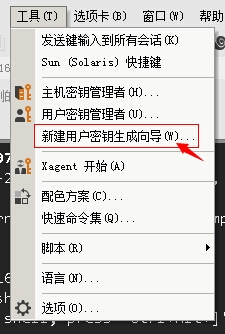
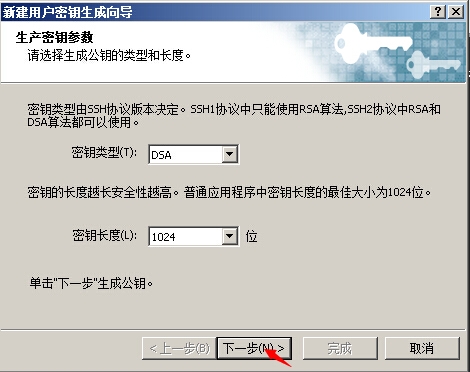
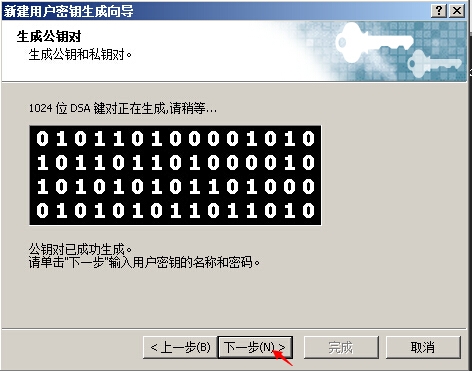
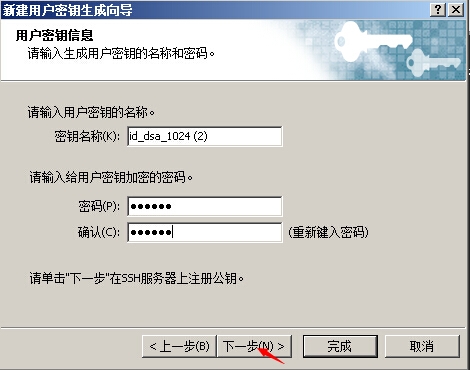
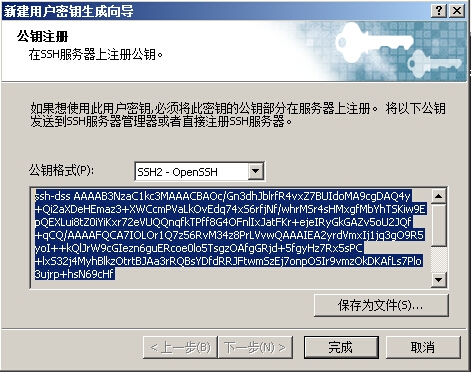
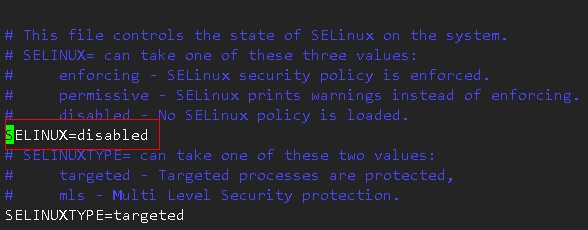
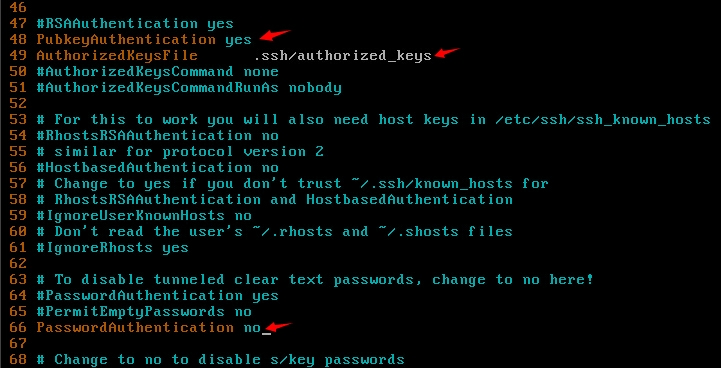
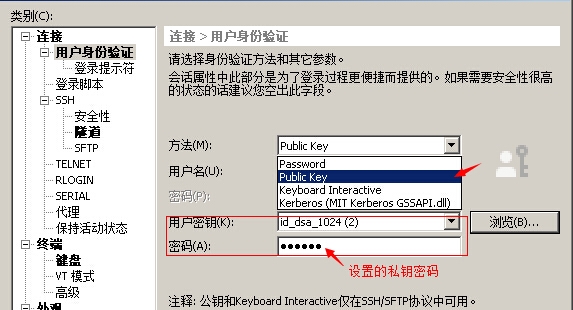













 6631
6631











 被折叠的 条评论
为什么被折叠?
被折叠的 条评论
为什么被折叠?








